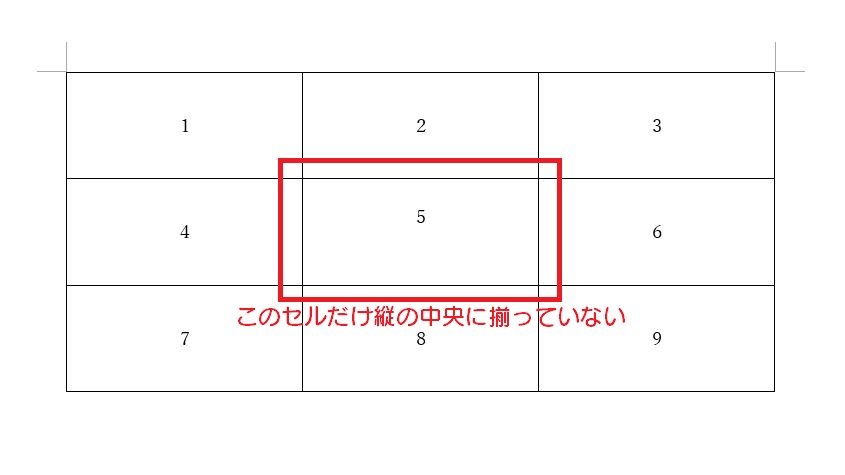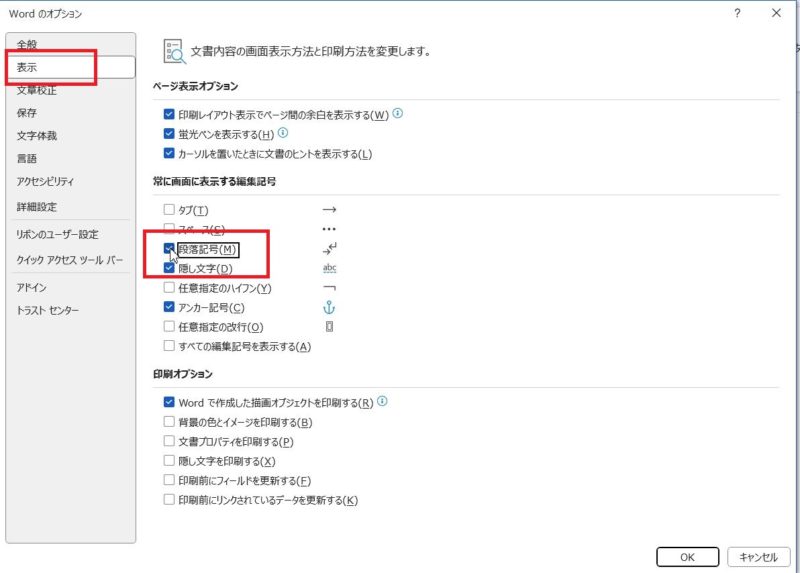Wordで表を作ったとき、表内の文字が横位置は中央になるのに縦位置は中央にならないと質問いただくことがよくあります。
たとえば、下の図のような表があったとして、縦横中央に揃うように設定しているにもかかわらず、5と入力されているセルだけが横は中央に揃っていますが、縦が上にずれてしまっていて中央に揃っていません。
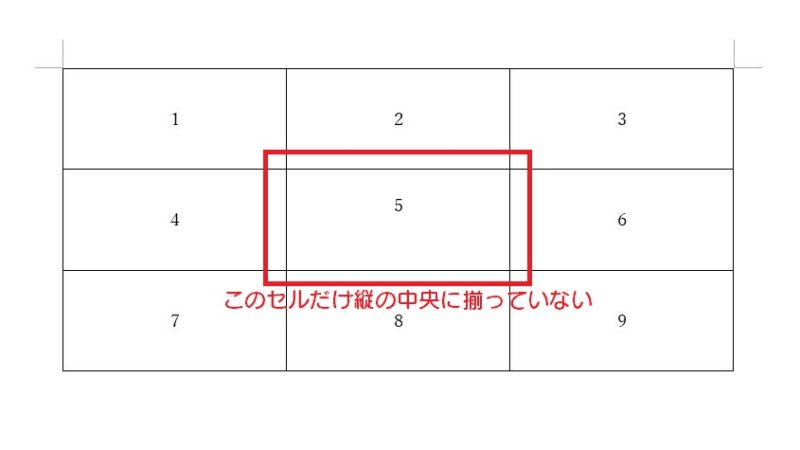
この記事では、Wordの表内の文字位置を縦横中央に設定しているにも関わらず、縦位置が中央に揃えられないときに確認したいところと対処方法について書いています。
Wordで表内の文字を縦横中央に設定しているのに、縦位置が中央に揃わないのはなぜ?
表内の文字の位置を揃えるには、「ホーム」タブにある「左揃え」「中央揃え」「右揃え」ボタンを使わず、「レイアウト」タブにある9つのボタンを使います。
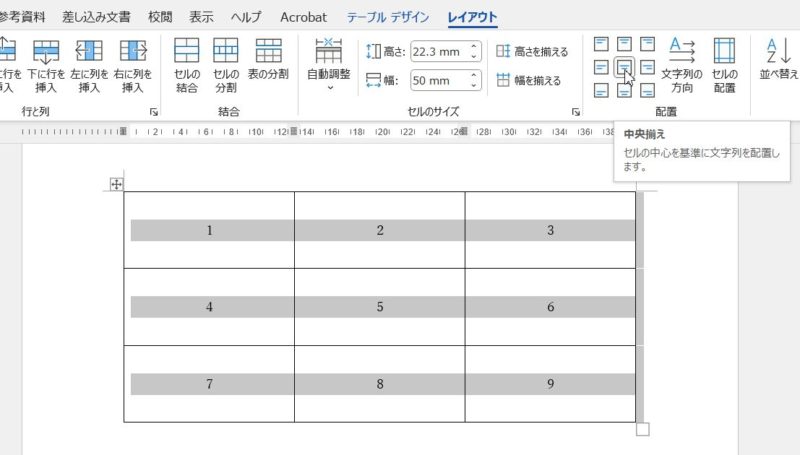
参考 Word(ワード)表に入っている文字を中央揃えにしたのに真ん中にならずにずれてしまう
改行が余分に入っていないかチェックしてみよう
表内の文字が横位置は中央揃えになるのに、縦位置は中央揃えにならない原因のひとつは、余分な改行が入っている場合です。
下図の5と入力されているところを見ると5の下に改行マークがひとつ余分に入っています。
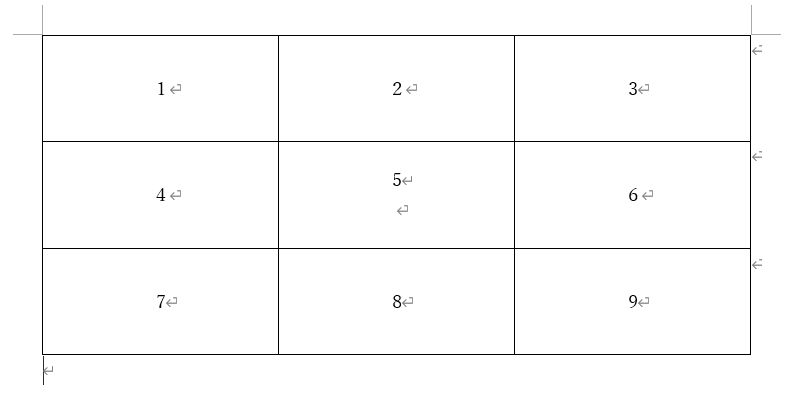
余分に入ってしまった改行マークを削除すれば、文字の縦位置も中央に揃います。
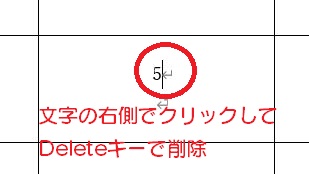
Wordで、表内の文字の位置を揃えるには、「ホーム」タブにある「左揃え」「中央揃え」「右揃え」を使わず、表内にカーソルがあるもしくは表を選択している状態で表示される「レイアウト」タブにある9つのボタンで揃えるのが一般的な操作になります。
「レイアウト」タブにある9つのボタンを使って文字を揃えたのに、縦の中央に文字を揃えられないときは余分な改行が入っていることが多く、横の中央に文字を揃えられないときは、Spaceキーを使って文字の位置を調整したことによってインデントが設定されてしまったことが原因の場合が多いです。